Kirjoittaja:
Marcus Baldwin
Luomispäivä:
14 Kesäkuu 2021
Päivityspäivä:
24 Kesäkuu 2024

Sisältö
Joskus valmistajat eivät sisällä Windows XP -levyä uuden tietokoneen kanssa. Tässä oppaassa kerrotaan, kuinka Windows XP (ja aiempi) käyttöjärjestelmä asennetaan uudelleen ilman Windows XP -CD -levyä.
Askeleet
 1 Ymmärrä, että jonkin ajan kuluttua tietokone alkaa hidastua, jäätyä ja sen sammuttamisessa on ongelmia. Nämä oireet ovat yleisiä Microsoft Windows -käyttöjärjestelmissä, jotka tarvitsevat puhdistusta ja uudelleenasennusta. Mutta joskus valmistajat eivät sisälly pakettiin kopiota käyttöjärjestelmästä levylle. Tämä tehdään säästääksesi rahaa ja lopulta myös heidän rahaa.
1 Ymmärrä, että jonkin ajan kuluttua tietokone alkaa hidastua, jäätyä ja sen sammuttamisessa on ongelmia. Nämä oireet ovat yleisiä Microsoft Windows -käyttöjärjestelmissä, jotka tarvitsevat puhdistusta ja uudelleenasennusta. Mutta joskus valmistajat eivät sisälly pakettiin kopiota käyttöjärjestelmästä levylle. Tämä tehdään säästääksesi rahaa ja lopulta myös heidän rahaa.  2 Etsi kopio käyttöjärjestelmästä kiintolevyltä. Jos valmistaja ei sisällyttänyt Windows XP -levyä uuden tietokoneen mukana, he todennäköisesti tallensivat sen kopion kiintolevylleen. Voit käyttää kiintolevyn kopiota tietokoneen osioiden asentamiseen uudelleen tai alustamaan ne kokonaan.
2 Etsi kopio käyttöjärjestelmästä kiintolevyltä. Jos valmistaja ei sisällyttänyt Windows XP -levyä uuden tietokoneen mukana, he todennäköisesti tallensivat sen kopion kiintolevylleen. Voit käyttää kiintolevyn kopiota tietokoneen osioiden asentamiseen uudelleen tai alustamaan ne kokonaan.  3 Varmuuskopioi tietosi, kuten valokuvat, piirustukset, asiakirjat, kirjanmerkit, salasanat ja asetukset CD / DVD / USB -levylle.
3 Varmuuskopioi tietosi, kuten valokuvat, piirustukset, asiakirjat, kirjanmerkit, salasanat ja asetukset CD / DVD / USB -levylle.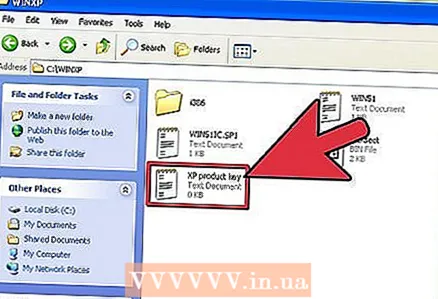 4 Varmista, että sinulla on Windowsin lisenssiavain. Se voidaan merkitä tietokoneeseen tai sen pakkaukseen. Jos et löydä sitä, katso tietokoneen asiakirjoista tai ota yhteyttä valmistajaan.
4 Varmista, että sinulla on Windowsin lisenssiavain. Se voidaan merkitä tietokoneeseen tai sen pakkaukseen. Jos et löydä sitä, katso tietokoneen asiakirjoista tai ota yhteyttä valmistajaan.  5 Napsauta Oma tietokone ja sitten C: WINDOWS "ja valitse kansio" i386 "(joskus C: i386). Tämä on osa, jossa monet ihmiset hämmentyvät. He ymmärtävät, että Windows XP -levyn kopio on täällä, mutta he etsivät vääriä tiedostoja Useimmat yrittävät löytää tiedostoja nimeltä "Setup", "Install" tai "Windows". Tarvitsemasi tiedosto on "winnt32.exe".
5 Napsauta Oma tietokone ja sitten C: WINDOWS "ja valitse kansio" i386 "(joskus C: i386). Tämä on osa, jossa monet ihmiset hämmentyvät. He ymmärtävät, että Windows XP -levyn kopio on täällä, mutta he etsivät vääriä tiedostoja Useimmat yrittävät löytää tiedostoja nimeltä "Setup", "Install" tai "Windows". Tarvitsemasi tiedosto on "winnt32.exe".  6 Avaa tämä sovellus ja seuraa näytön ohjeita. Uudelleenasennus koostuu viidestä yksinkertaisesta vaiheesta, joiden aikana tietosi poistetaan ja järjestelmä asennetaan uudelleen.
6 Avaa tämä sovellus ja seuraa näytön ohjeita. Uudelleenasennus koostuu viidestä yksinkertaisesta vaiheesta, joiden aikana tietosi poistetaan ja järjestelmä asennetaan uudelleen.  7 Valmistaudu antamaan tuotteen lisenssiavain. Hyväksy winnt32.exe -sovelluksen ehdot.
7 Valmistaudu antamaan tuotteen lisenssiavain. Hyväksy winnt32.exe -sovelluksen ehdot.  8 Jos käytät käyttöjärjestelmää, joka on vanhempi kuin Windows 2000 tai Me, etsi winnt.exe -sovellusta, koska winnt32.exe ei ehkä ole käytettävissä Windows -käyttöjärjestelmäversiosi I386 -kansiossa. Winnt.exe sisältää komentoliittymän, ja osioiden alustamiseen tai Windowsin uudelleenasentamiseen tarvitaan yksinkertaisia komentoja. Ne löytyvät linkistä
8 Jos käytät käyttöjärjestelmää, joka on vanhempi kuin Windows 2000 tai Me, etsi winnt.exe -sovellusta, koska winnt32.exe ei ehkä ole käytettävissä Windows -käyttöjärjestelmäversiosi I386 -kansiossa. Winnt.exe sisältää komentoliittymän, ja osioiden alustamiseen tai Windowsin uudelleenasentamiseen tarvitaan yksinkertaisia komentoja. Ne löytyvät linkistä
Vinkkejä
- Joissakin vanhemmissa Windows -käyttöjärjestelmäversioissa sinun on ehkä käytettävä winnt.exe -tiedostoa, joka käyttää komentoriviä tiettyjen komentojen kanssa. Winnt32.exe ei ehkä ole saatavilla Windows -versioille, jotka ovat vanhempia kuin 2000 / Me.
- Muista varmuuskopioida kaikki tärkeät tiedostot ennen uudelleenasennusta.
- Varmista, että sinulla on tarvittavat ohjelmistot ja ohjaimet siirrettävälle tietovälineelle (CD / DVD / USB) uudelleenasennusta varten.
- Ennen kuin käytät winnt32 -ohjelmaa, sulje taustalla olevat tarpeettomat ohjelmat (esimerkiksi Windows Live Messenger, Yahoo! Instant messenger ja muut). Tämän pitäisi nopeuttaa prosessia.
- Jos et löydä kansiota, lataa ohjelmisto WinAccess "2.ZenCore Softworksin kehittämä se etsii Windows -kansiosta Windows -CD -levyn ja suorittaa sen sitten kiintolevyltäsi. Voit ladata ohjelmiston ilmaiseksi tältä sivustolta. Tämä ohjelmisto tukee myös Windows Vistaa. Tämä pieni ohjelma on erittäin hyödyllinen, jos valmistaja on tallentanut Windows -CD: n johonkin toiseen kansioon (useimmissa tapauksissa tämä on epätodennäköistä).
Varoitukset
- Voit ladata ohjaimia Windows Updaten avulla, mutta muista, että verkko -ohjain on asennettava Internet -yhteyden muodostamiseksi!
- Muista varmuuskopioida kaikki tietosi Järjestelmän palauttamisen avulla, muuten menetät kaiken. Tämä sisältää kaikki tietokoneeseen asennetut ohjelmat.
- Huomaa, että Microsoft ei ole vastuussa tietokoneellesi aiheutuneista vahingoista.
- Jos I386 -kansiota tai "Winnt32.exe / Winnt.exe" ei ole olemassa, etsi ne haun avulla (Käynnistä> Hae). Jos se epäonnistui, CD -levyn kopiota ei ehkä tallenneta kiintolevyllesi. Lisätietoja saat valmistajalta.
- Kaikki ohjaimet poistetaan. Nämä ovat ohjaimia näytönohjaimille, äänilaitteille, langattomille laitteille ja niin edelleen. Varmista, että sinulla on kaikki ohjaimet asennettavaksi uudelleen käyttöjärjestelmän uudelleenasennuksen jälkeen.



